手作りのぬくもりを大切に、あなたの常識を揺さぶる丁寧に仕上げた記事をお楽しみください。
最終更新:2024年10月11日
映画やテレビ番組が好きな人にとって、ストリーミングサービスは欠かせないものとなっています。私もその一人で、長い間さまざまなサービスを試してきました。その中でも特にお気に入りがAmazon Prime Videoです。最初はその膨大なコンテンツ量とオリジナル作品に惹かれて登録しましたが、使い続けるうちに、単なる視聴プラットフォーム以上の価値を持つことに気付きました。
 |
| Amazon Prime Videoの使い方ガイド |
この記事では、Amazon Prime Videoの魅力を最大限に引き出すための秘訣をお伝えします。私自身の経験をもとに、基本的な使い方から高度な機能の活用法まで、初心者から上級者までが満足できる内容を盛り込みました。例えば、家族での利用方法や隠れた便利機能についても詳しく解説しています。ぜひ、このガイドを参考に、あなたも最高の視聴体験を手に入れてください。
Amazon Prime Videoの使い方ガイド
1. はじめに
Amazon Prime Videoは、Amazonが提供するストリーミングサービスで、映画、テレビ番組、オリジナルコンテンツなどを視聴できます。数多くのコンテンツが広告なしで楽しめることや、家族での利用に便利な機能が充実していることが魅力です。特に、Prime会員は追加料金なしで多くのコンテンツにアクセスできるため、コストパフォーマンスも高いです。
2. アカウント作成と設定
Amazonアカウント作成手順
- Amazonのサインアップページにアクセスします。
- 名前、メールアドレス、パスワードを入力し、「Amazonアカウントを作成」をクリックします。
- メールアドレスに送信される認証コードを入力して、アカウントを確認します。
Prime Videoへの登録方法
- Amazonアカウントにログインし、Prime Videoのページにアクセスします。
- 「30日間無料体験を始める」をクリックして、プライム会員に登録します。
プロフィールの作成
- Prime Videoにログインし、右上のアカウントアイコンをクリックします。
- 「プロフィールを管理」を選択し、新しいプロフィールを追加します。
ペアレンタルコントロールの設定
- アカウントアイコンをクリックし、「設定」を選択します。
- 「ペアレンタルコントロール」でPINを設定し、年齢制限を設定します。
3. 基本操作
ホーム画面のナビゲーション
ホーム画面には、特集、人気の映画、テレビ番組、ジャンルごとのおすすめなどが表示されます。上部のメニューから、ホーム、検索、マイアイテム、プロフィール、設定にアクセスできます。
検索機能とカテゴリーの利用
- 画面上部の検索アイコンをクリックし、タイトルや俳優名で検索します。
- カテゴリーメニューから、「映画」、「テレビ番組」、「キッズ」、「オリジナル」などを選択します。
4. コンテンツの視聴方法
番組や映画の選び方と再生方法
- 視聴したいコンテンツをクリックし、詳細ページを開きます。
- 「今すぐ見る」ボタンをクリックして再生を開始します。
ダウンロード機能とオフライン視聴
- コンテンツ詳細ページで「ダウンロード」ボタンをクリックします。
- ダウンロードが完了したら、マイアイテムの「ダウンロード」タブからオフラインで視聴できます。
5. 高度な機能
視聴履歴の管理とカスタマイズされたおすすめ機能
- 設定メニューから「視聴履歴」を選択し、履歴を確認・削除します。
- 視聴履歴に基づくおすすめコンテンツがホーム画面に表示されます。
サブタイトルや音声設定のカスタマイズ
- 再生中に画面右上の「字幕と音声」アイコンをクリックします。
- 使用したいサブタイトル言語や音声トラックを選択します。
6. 家族での利用方法
複数のプロフィールの作成と管理
- アカウントアイコンから「プロフィールを管理」を選択し、家族それぞれのプロフィールを追加します。
- 各プロフィールごとに視聴履歴やおすすめが個別に管理されます。
同時視聴の制限とデバイス管理
- Prime Videoは同時に3台のデバイスで視聴可能です。
- 設定メニューの「デバイスの管理」から、接続されたデバイスを確認・管理できます。
7. トラブルシューティング
一般的な問題とその解決方法
- 再生が遅い: インターネット接続を確認し、速度を改善します。
- コンテンツが見つからない: 検索機能を使用し、フィルタリングオプションを調整します。
カスタマーサポートへの問い合わせ方法
- Amazonカスタマーサポートページにアクセスします。
- チャットや電話でサポートを受けるオプションを選択します。
8. 便利なヒントとコツ
最大限に活用するためのヒント
- ウォッチリスト: 見たいコンテンツをウォッチリストに追加し、後で簡単に見つけられるようにします。
- 新着コンテンツ情報: Prime Videoの新着情報ページを定期的にチェックします。
9. 結論
Amazon Prime Videoは多彩なコンテンツと便利な機能で、素晴らしい視聴体験を提供します。この記事を参考に、最大限にサービスを活用して、素晴らしいエンターテインメントライフを楽しんでください。
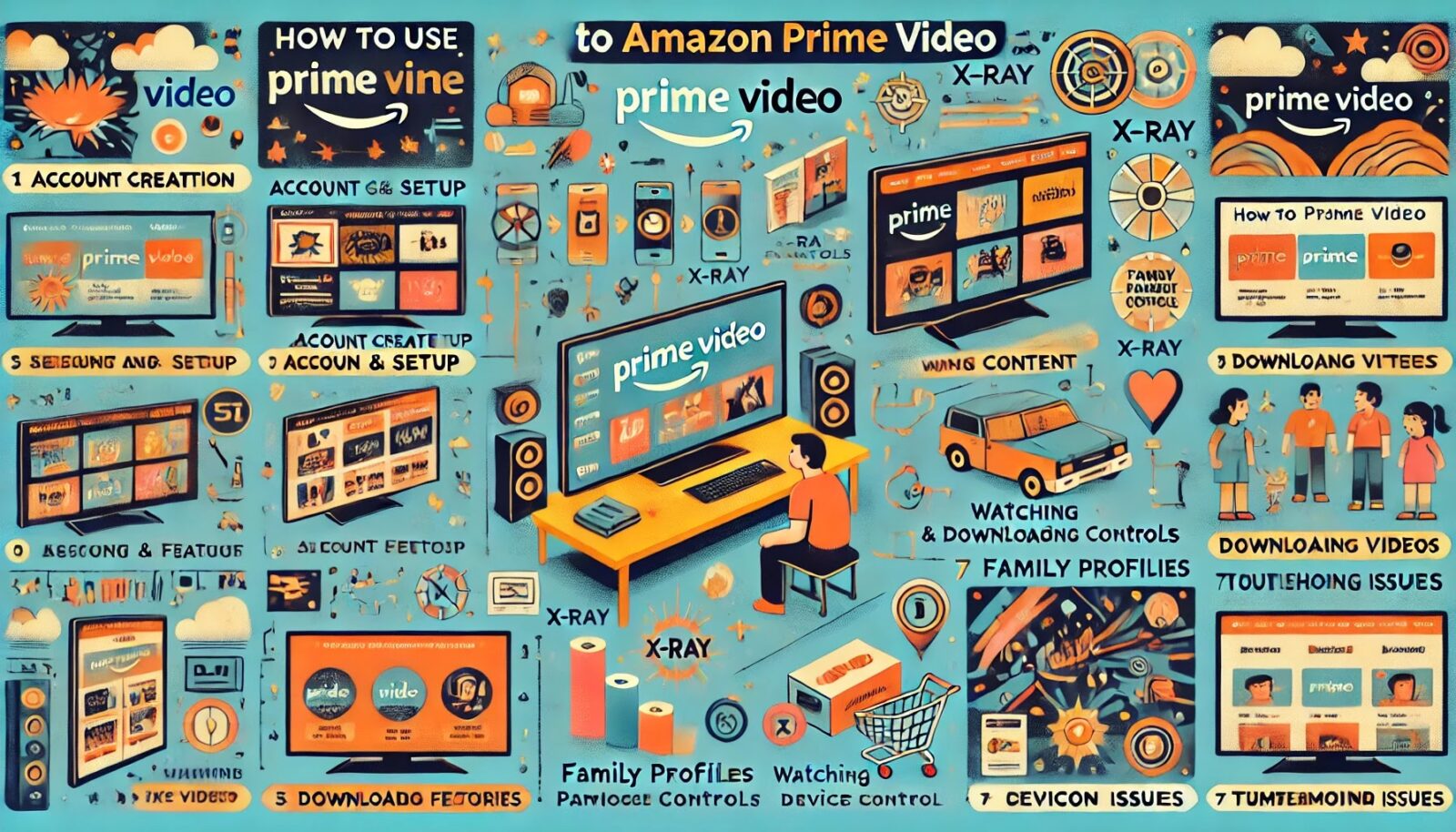 |
| Amazon Prime Videoの使い方ガイドに役立つ、わかりやすいインフォグラフィックです。 |
このインフォグラフィックは、Amazon Prime Videoの基本的な使い方から高度な機能の活用法まで、段階的に説明しています。
各セクションは、アカウント作成と設定、ホーム画面のナビゲーション、コンテンツの検索とブラウズ、動画の視聴とダウンロード、X-Rayやペアレンタルコントロールなどの高度な機能の使用、家族プロフィールとデバイス管理、一般的なトラブルシューティングを含んでいます。色分けされたデザインが理解を助けます。
--小休止:お知らせとお願い--
この記事が少しでもお役に立てば幸いです。
当サイトは、専門知識を持つ著者達が、独自の視点で価値ある情報と体験を提供しています。再訪問とブックマークをぜひお願いします。
このサイトが気に入ったら、応援ボタンを押してください!😊
あなたの応援がサイト運営の励みになります。
インフォグラフィックの各セクションについて説明文:
- アカウント作成と設定: 「Amazonアカウントを作成し、Prime Videoに登録する手順を説明します。」
- ホーム画面のナビゲーション: 「ホーム画面の各セクションと、その機能を紹介します。」
- コンテンツの検索とブラウズ: 「タイトルやジャンル別にコンテンツを検索する方法を説明します。」
- 動画の視聴とダウンロード: 「視聴したい動画を選んで再生し、オフラインで視聴するためにダウンロードする方法を解説します。」
- 高度な機能の使用: 「X-Ray機能やペアレンタルコントロールの設定方法を紹介します。」
- 家族プロフィールとデバイス管理: 「複数のプロフィールを作成して管理する方法、デバイスの制限を設定する方法を説明します。」
- トラブルシューティング: 「一般的な問題とその解決方法についてのガイドを提供します。」
これらのセクションが明確に区別されており、ユーザーが容易に情報を見つけ、理解できるようになっています。
Amazon Prime Videoの使い方ガイド
基本操作と設定
| セクション | 内容 |
|---|---|
| アカウント作成と設定 | – Amazonアカウントを作成 – Prime Videoに登録 – プロフィール作成 – ペアレンタルコントロール設定 |
| ホーム画面のナビゲーション | – ホーム画面の各セクション紹介 – メニューの利用方法 |
| コンテンツ検索とブラウズ | – タイトルやジャンルで検索 – カテゴリーメニューの利用 |
| コンテンツ視聴方法 | – 番組や映画の選択と再生 – ダウンロード機能とオフライン視聴 |
| 高度な機能 | – X-Ray機能の利用 – サブタイトルと音声設定のカスタマイズ |
| 家族での利用方法 | – 複数のプロフィール管理 – デバイス管理と同時視聴の制限 |
| トラブルシューティング | – 一般的な問題の解決方法 – カスタマーサポートへの問い合わせ |
| 便利なヒントとコツ | – ウォッチリストの活用 – 新着コンテンツ情報の取得方法 |
詳細説明
| セクション | 詳細 |
|---|---|
| アカウント作成と設定 | Amazonアカウント作成手順、Prime Videoへの登録方法、プロフィールの作成、ペアレンタルコントロールの設定方法を詳細に説明します。 |
| ホーム画面のナビゲーション | ホーム画面の各セクション(特集、人気の映画、テレビ番組、ジャンル別おすすめなど)と上部メニューの利用方法を説明します。 |
| コンテンツ検索とブラウズ | 画面上部の検索アイコンを利用してタイトルや俳優名で検索する方法、カテゴリーメニューから映画、テレビ番組、キッズ、オリジナルなどを選択する方法を説明します。 |
| コンテンツ視聴方法 | 視聴したいコンテンツをクリックし、詳細ページを開いて「今すぐ見る」ボタンをクリックして再生する方法、ダウンロード機能を利用してオフラインで視聴する方法を説明します。 |
| 高度な機能 | 視聴履歴の管理とカスタマイズされたおすすめ機能、X-Ray機能の利用方法、サブタイトルや音声設定のカスタマイズ方法を説明します。 |
| 家族での利用方法 | 複数のプロフィールの作成と管理方法、Prime Videoの同時視聴制限とデバイス管理方法を説明します。 |
| トラブルシューティング | 一般的な問題(再生が遅い、コンテンツが見つからないなど)とその解決方法、カスタマーサポートへの問い合わせ方法を説明します。 |
| 便利なヒントとコツ | ウォッチリストの活用法、X-Ray機能の使い方、サブタイトルのカスタマイズ方法、オートプレイの無効化、新着コンテンツ情報の取得方法を説明します。 |
この表を参考にして、Amazon Prime Videoを最大限に活用してください。
Amazon Prime Videoの使い方ガイド
1. はじめに
Amazon Prime Videoは、Amazonが提供するストリーミングサービスで、映画、テレビ番組、オリジナルコンテンツなどを視聴できます。数多くのコンテンツが広告なしで楽しめることや、家族での利用に便利な機能が充実していることが魅力です。特に、Prime会員は追加料金なしで多くのコンテンツにアクセスできるため、コストパフォーマンスも高いです。
2. アカウント作成と設定
Amazonアカウント作成手順
- Amazonのサインアップページにアクセスします。
- 名前、メールアドレス、パスワードを入力し、「Amazonアカウントを作成」をクリックします。
- メールアドレスに送信される認証コードを入力して、アカウントを確認します。
Prime Videoへの登録方法
- Amazonアカウントにログインし、Prime Videoのページにアクセスします。
- 「30日間無料体験を始める」をクリックして、プライム会員に登録します。
プロフィールの作成
- Prime Videoにログインし、右上のアカウントアイコンをクリックします。
- 「プロフィールを管理」を選択し、新しいプロフィールを追加します。
ペアレンタルコントロールの設定
- アカウントアイコンをクリックし、「設定」を選択します。
- 「ペアレンタルコントロール」でPINを設定し、年齢制限を設定します。
3. 基本操作
ホーム画面のナビゲーション
ホーム画面には、特集、人気の映画、テレビ番組、ジャンルごとのおすすめなどが表示されます。上部のメニューから、ホーム、検索、マイアイテム、プロフィール、設定にアクセスできます。
検索機能とカテゴリーの利用
- 画面上部の検索アイコンをクリックし、タイトルや俳優名で検索します。
- カテゴリーメニューから、「映画」、「テレビ番組」、「キッズ」、「オリジナル」などを選択します。
4. コンテンツの視聴方法
番組や映画の選び方と再生方法
- 視聴したいコンテンツをクリックし、詳細ページを開きます。
- 「今すぐ見る」ボタンをクリックして再生を開始します。
ダウンロード機能とオフライン視聴
- コンテンツ詳細ページで「ダウンロード」ボタンをクリックします。
- ダウンロードが完了したら、マイアイテムの「ダウンロード」タブからオフラインで視聴できます。
5. 高度な機能
視聴履歴の管理とカスタマイズされたおすすめ機能
- 設定メニューから「視聴履歴」を選択し、履歴を確認・削除します。
- 視聴履歴に基づくおすすめコンテンツがホーム画面に表示されます。
サブタイトルや音声設定のカスタマイズ
- 再生中に画面右上の「字幕と音声」アイコンをクリックします。
- 使用したいサブタイトル言語や音声トラックを選択します。
6. 家族での利用方法
複数のプロフィールの作成と管理
- アカウントアイコンから「プロフィールを管理」を選択し、家族それぞれのプロフィールを追加します。
- 各プロフィールごとに視聴履歴やおすすめが個別に管理されます。
同時視聴の制限とデバイス管理
- Prime Videoは同時に3台のデバイスで視聴可能です。
- 設定メニューの「デバイスの管理」から、接続されたデバイスを確認・管理できます。
7. トラブルシューティング
一般的な問題とその解決方法
- 再生が遅い: インターネット接続を確認し、速度を改善します。
- コンテンツが見つからない: 検索機能を使用し、フィルタリングオプションを調整します。
カスタマーサポートへの問い合わせ方法
- Amazonカスタマーサポートページにアクセスします。
- チャットや電話でサポートを受けるオプションを選択します。
8. 便利なヒントとコツ
最大限に活用するためのヒント
- ウォッチリスト: 見たいコンテンツをウォッチリストに追加し、後で簡単に見つけられるようにします。
- X-Ray機能: 再生中に画面に表示される情報を利用し、俳優や音楽、トリビアなどの追加情報を確認できます。
- サブタイトルのカスタマイズ: サブタイトルのフォント、サイズ、色などを設定し、自分好みに変更できます。
- オートプレイの無効化: 設定からオートプレイを無効にし、連続再生を制御します。
新着コンテンツ情報
- Watch Party: 最大100人までの友人や家族と一緒にオンラインで映画やテレビ番組を視聴しながらチャットできます。
- VPNの利用: VPNを使用して異なる地域のコンテンツにアクセスすることができます。
9. 結論
Amazon Prime Videoは多彩なコンテンツと便利な機能で、素晴らしい視聴体験を提供します。この記事を参考に、最大限にサービスを活用して、素晴らしいエンターテインメントライフを楽しんでください。
Huluの使い方ガイド:初心者から上級者まで完全マスターする方法



